Si ta bëni celularin tuaj të paarritshëm?

Dëshironi ta bëni telefonin tuaj të paarritshëm? Ndiqni këto truket më të mira për ta bërë numrin tuaj të paarritshëm kur dikush ju telefonon.
Gjatë viteve të fundit, ne kemi parë që prodhuesit e telefonave të zbatojnë mënyra të ndryshme që ju të shijoni kamerën e smartfonit tuaj. Trendi më i fundit ka qenë shtimi i një modaliteti "makro" dhe me lëshimin e Pixel 7 Pro, Google i është bashkuar grindjes. Linja e telefonave Pixel e Google njihet gjerësisht ndër më të mirat kur bëhet fjalë për cilësinë e kamerës, dhe kjo vazhdon me linjën Pixel 7.
Çfarë është Makro Fokusi
Me shumicën e telefonave inteligjentë kryesorë, ka të ngjarë që tashmë keni një lente fizike telefoto për ato raste kur dëshironi të bëni një fotografi më të afërt. Por kur bëhet fjalë për fotografinë makro, ne po shohim një qasje krejtësisht të ndryshme.
Ju mund të mendoni se lente telefoto do të ishte ajo që do të përdoret për fotografinë makro, por nuk është kështu. Në vend të kësaj, mund të përdorni Macro Focus në Pixel 7 Pro me ndihmën e sensorit ultra të gjerë.
Pixel 7 Pro përbëhet nga i njëjti konfigurim i trefishtë i kamerës si Pixel 6 Pro, duke përdorur një lente kryesore me kënd të gjerë 50 MP, së bashku me një sensor telefoto 12 MP dhe një kamerë ultra të gjerë 12 MP. Kështu që mund të jetë befasi kur zbuloni se nuk mund të përdorni Macro Focus edhe nëse zotëroni Pixel 6 Pro të vitit të kaluar.
Si të përdorni Macro Focus në Pixel 7 Pro
Përveç fotografive që trajtohen nga kamera ultra e gjerë, Google po përfiton gjithashtu nga fuqia e tij e inteligjencës artificiale në pajisje falë çipit Google Tensor G2. Kjo është një pjesë e arsyes pse në të vërtetë nuk do të gjeni një çelës në aplikacionin e kamerës për ta ndërruar dhe përdorur manualisht Fokusimin Macro në Pixel 7 Pro.
Në vend të kësaj, gjithçka trajtohet në pajisjen tuaj, pasi procesori njeh sa afër jeni me një subjekt dhe kalon automatikisht. Si parazgjedhje, Macro Focus është aktivizuar në Pixel 7 Pro jashtë kutisë. Por nëse doni ta kontrolloni vetë, ja se si mund të siguroheni që kjo veçori të jetë e aktivizuar dhe e disponueshme.
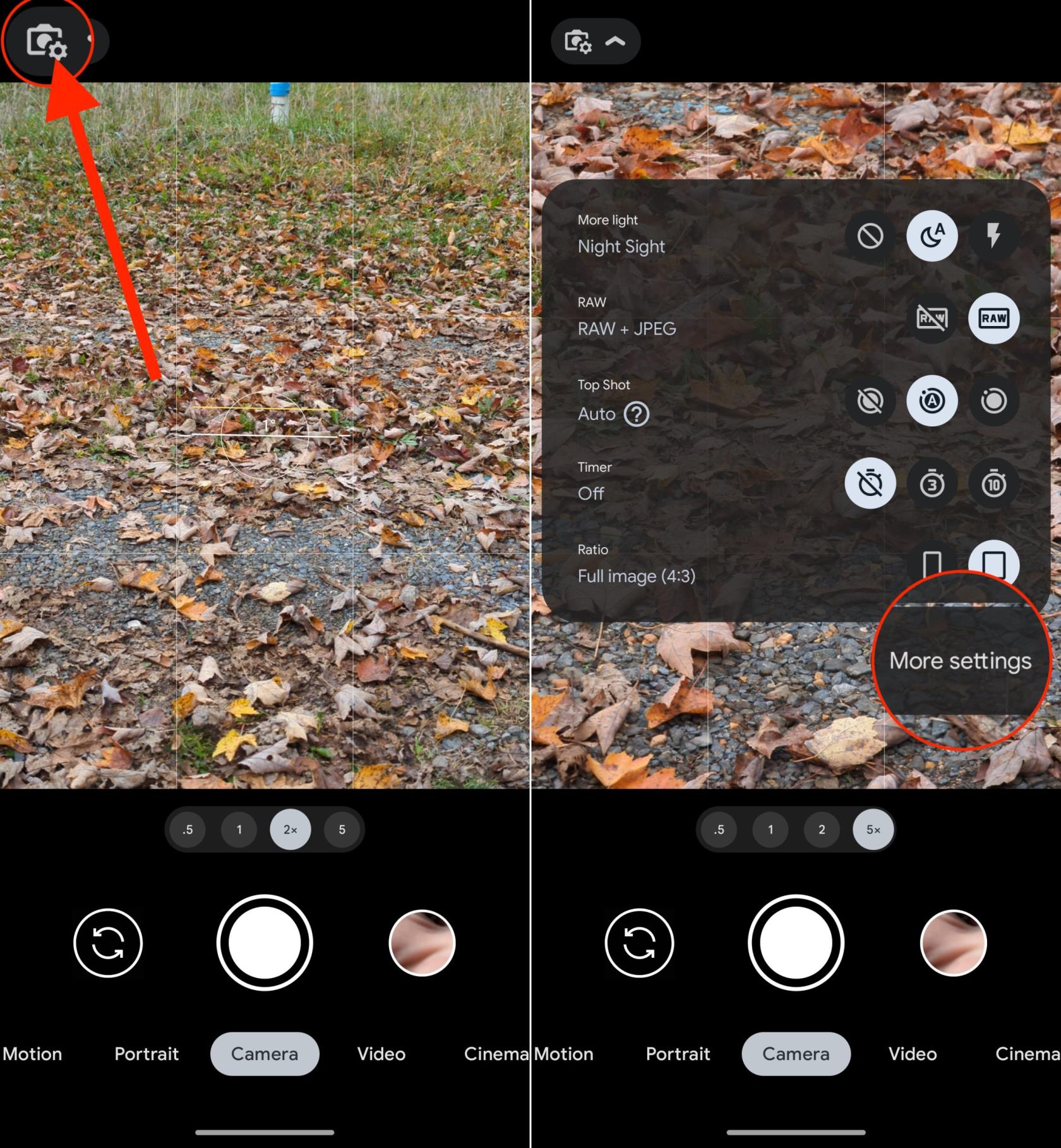
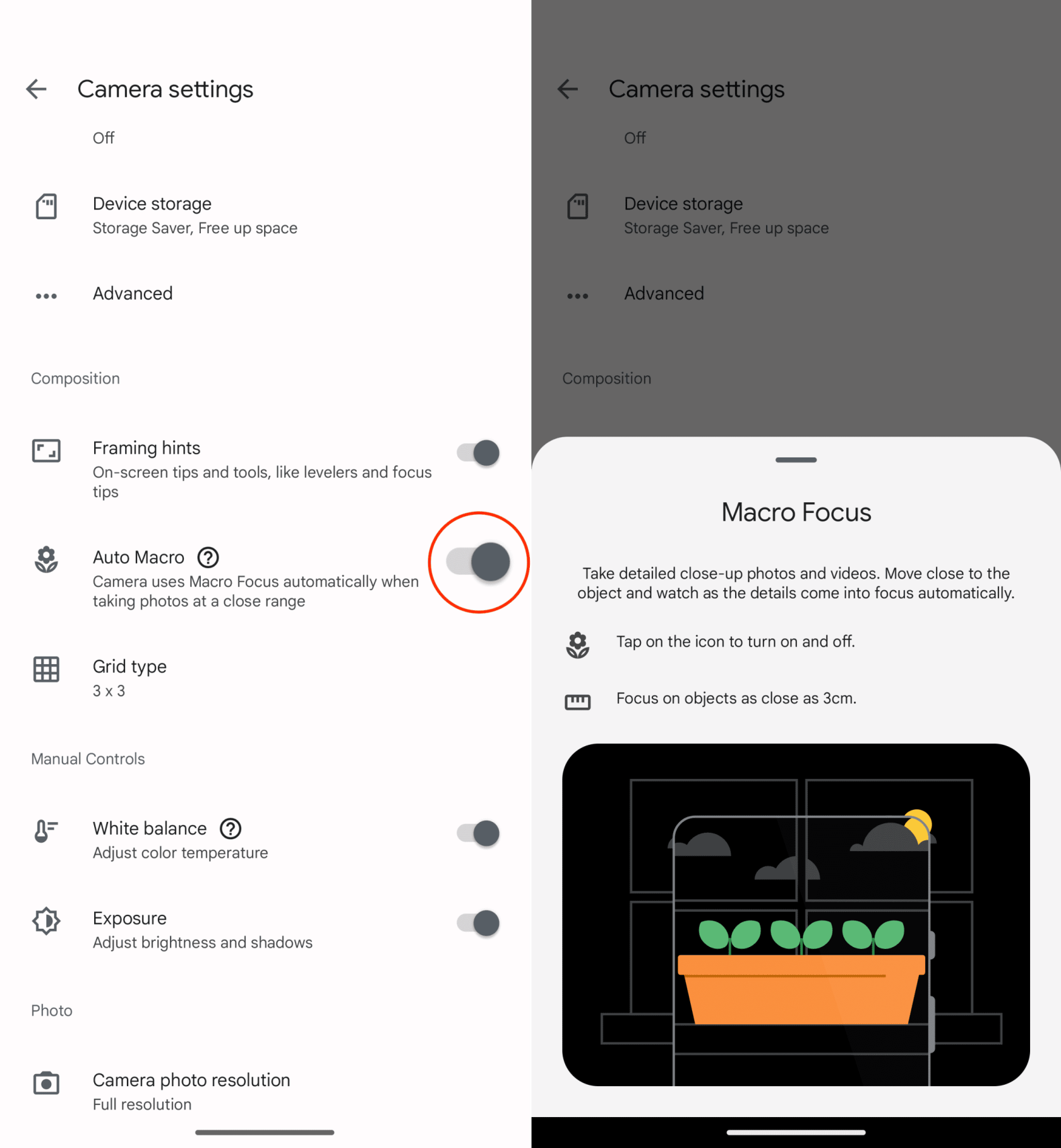
Siç e përmendëm edhe më parë, mund të filloni të përdorni Macro Focus në Pixel 7 Pro jashtë kutisë pa u lodhur me asnjë cilësim. Pra, ja se si mund ta bëni këtë dhe ta çoni fotografinë tuaj celular në nivelin tjetër:
Diçka që duam të theksojmë është se nëse po përpiqeni t'i afroheni një subjekti, por nuk dëshironi të përdorni Macro Focus, gjithçka që duhet të bëni është të prekni ikonën e luleve të vogla që shfaqet. Pas një momenti, do të shihni ndërsa kamera ndryshon distancën e fokusimit. Dhe nëse shtypni butonat 2x ose 5x, Pixel 7 Pro kalon në kamerën fizike telefoto, duke siguruar cilësi më të mirë të fotografive në krahasim me lentet ultra të gjerë.
Dëshironi ta bëni telefonin tuaj të paarritshëm? Ndiqni këto truket më të mira për ta bërë numrin tuaj të paarritshëm kur dikush ju telefonon.
Mësoni si të dërgoni mesazhe anonime me tekst nga kompjuteri falas. Vizitoni këto faqe që ofrojnë një mënyrë të thjeshtë për të dërguar SMS pa zbuluar identitetin.
Lexoni librat tuaj të preferuar në një nga këto aplikacione leximi të mbushura me veçori për Android. Të gjitha janë falas për tu përdorur me blerjet brenda aplikacionit.
Transmetimi i muzikës është rritur shumë pasi të gjithë po kërkojnë aplikacionet e muzikës. Këtu janë 10 aplikacionet më të mira muzikore dhe shërbimet e transmetimit të muzikës.
Nëse jeni duke kërkuar përgjigje se si të dini nëse dikush ju ka bllokuar numrin tuaj, lexoni këtë artikull dhe zbuloni mënyrat e ndryshme për t’u siguruar.
Mësoni se si të bllokoni dhe zhbllokoni njerëzit në Snapchat. Këtu janë hapat e thjeshtë dhe të shpejtë për ta bërë këtë.
Google Maps ka një veçori të dobishme që ju lejon të gjurmoni vendndodhjen e dikujt duke përdorur numrin e tyre të telefonit me kusht që të ndajnë vendndodhjen e tyre me ju.
Discover how easy it is to change the language on your Motorola Android TV and how you can even do it if youre in a hurry.
Paneli i cilësimeve të shpejta në pajisjet Android është një mjet i fuqishëm dhe i përshtatshëm që ofron qasje të lehtë në cilësimet dhe veçoritë thelbësore. Megjithatë, jo
Nisja në udhëtim me një smartphone krejt të ri Android është emocionuese, emocionuese dhe paksa frikësuese. Sistemi operativ më i fundit Android është i mbushur me








